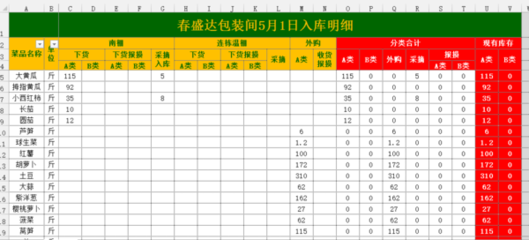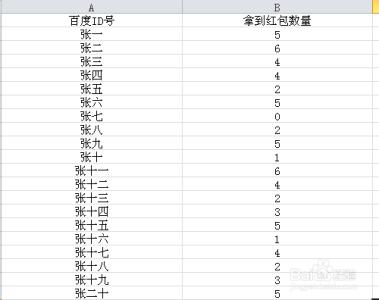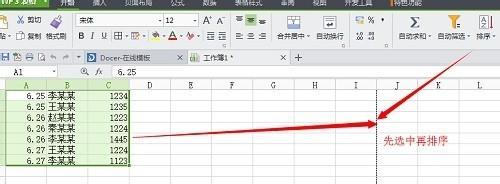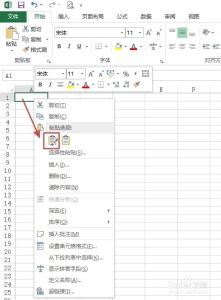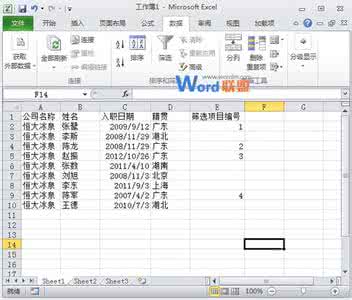在Excel中录入数据以后经常需要统计数据,在统计数据的过程中经常需要用到数据分析,或许还有朋友不懂得如何数据分析,下面是由小编分享的excel表格操作数据分析的教程,供大家阅读、学习。
excel表格操作数据分析的教程:数据分析步骤1:打开原始数据表格,制作本实例的原始数据要求单列,确认数据的范围。本实例为化学成绩,故数据范围确定为0-100。
数据分析步骤2:在右侧输入数据接受序列。所谓“数据接受序列”,就是分段统计的数据间隔,该区域包含一组可选的用来定义接收区域的边界值。这些值应当按升序排列。在本实例中,就是以多少分数段作为统计的单元。可采用拖动的方法生成,也可以按照需要自行设置。本实例采用10分一个分数统计单元。
数据分析步骤3:选择“工具”-“数据分析”-“直方图”后,出现属性设置框,依次选择:
输入区域:原始数据区域;
接受区域:数据接受序列;
如果选择“输出区域”,则新对象直接插入当前表格中;
选中“柏拉图”,此复选框可在输出表中按降序来显示数据;
若选择“累计百分率”,则会在直方图上叠加累计频率曲线;
数据分析步骤4:输入完毕后,则可立即生成相应的直方图,这张图还需要比较大的调整。
主要是:
横纵坐标的标题、柱型图的间隔以及各种数据的字体、字号等等。
为了达到柱型图之间无缝的紧密排列,需要将“数据系列格式”中的“选项”中“分类间距”调整为“0”。其余细节,请双击要调整的对象按照常规方法进行调整,这里不再赘述。
调整后的直方图参考如下

看了excel表格操作数据分析的教程还看了:
1.如何用excel进行数据分析的教程
2.如何利用excel进行数据分析的教程
3.Excel表格的基本操作教程免费下载
4.Excel表格教程
5.Excel表格十大基本操作大全
6.excel 2003 数据分析的教程
7.excel2013怎么实现数据的快速分析
 爱华网
爱华网